Cách sửa máy in bị mờ, nhòe, không nét để bạn có thể tham khảo và khắc phục dễ dàng, nhanh hơn khi gặp một số lỗi phổ biến dẫn đến tình trạng này.
Máy in là thiết bị quan trọng không thể thiếu với những ai làm văn phòng, những người thường xuyên in ấn tài liệu, trong quá trình sử dụng máy in bạn không thể tránh khỏi việc gặp phải tình trạng bản in bị mờ, không rõ nét, ảnh hưởng đến chất lượng in ấn tài liệu. Vậy làm thế nào để khắc phục lỗi này?
Dưới đây là hướng dẫn chi tiết từ Mực Máy In 24h để giúp bạn xử lý vấn đề máy in bị mờ một cách hiệu quả nhé.
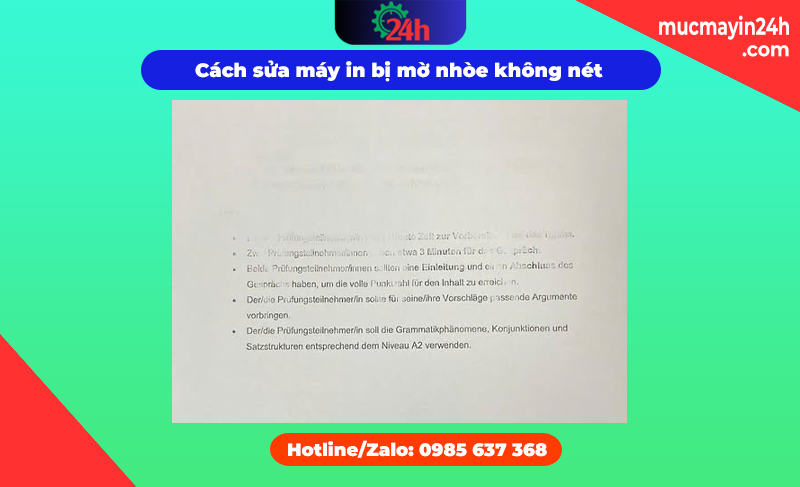
Một số nguyên nhân gây ra tình trạng in mờ, nhòe, không nét
Để khắc phục hiệu quả, chúng ta cùng tìm hiểu và xác định một số nguyên nhân khiến máy in của chúng ta hay gặp phải các tình trạng này như:
– Hộp mực đã hết hoặc sắp cạn mực
– Do trống (Drum) bị mòn, hư hỏng
– Trục từ bị mòn hoặc hư hỏng
– Gạt mực bị hỏng
– Đang bật chế độ tiết kiệm mực (Toner Save)
– Bộ xử lý trung tâm (bo mạch) bị lỗi
– Hộp quang bị bẩn
– Đầu in bị bẩn, nghẹt hoặc hỏng
Hộp mực hết hoặc sắp cạn
Khi mực trong hộp mực gần hết hoặc cạn hoàn toàn dẫn đến chất lượng bản in sẽ giảm đáng kể. Bạn có thể nhận thấy các vệt trắng, chữ in không đều, hoặc bản in mờ nhạt, cho thấy mực không còn đủ để tạo ra bản in sắc nét.
Cách khắc phục:
- Để máy in hoạt động tốt, bạn cần thay mực mới hoặc đổ mực in thêm
- Vệ sinh sạch sẽ các bộ phận bên trong máy in, đặc biệt là hộp mực, để đảm bảo chất lượng in ấn tốt nhất
- Nếu không tự làm được thì bạn có thể liên hệ dịch vụ đổ mực in chuyên nghiệp để được hỗ trợ
Tham khảo: Dịch vụ đổ mực in chất lượng tại Hà Nội của Mực Máy In 24h.
Tham khảo thêm dịch vụ của chúng tôi:
– Đổ mực máy in tại Tây Hồ nhanh tận nơi
– Đổ mực máy in tại Long Biên tận nơi
Đầu in bị bẩn, nghẹt hoặc hỏng
Đầu in bị bẩn thường xảy ra ở máy in phun, đặc biệt với các dòng như Canon Pixma G2010, Canon Pixma G3010, Epson L805, Epson L1800, Epson T60, Brother T800w, Brother T310. Khi đầu in bị bẩn hoặc nghẹt, mực không được phun đều, làm bản in mờ, có vệt.
Cách khắc phục:
- Vệ sinh đầu in định kỳ để tránh nghẹt, đặc biệt nếu máy in không được sử dụng trong thời gian dài
- Mỗi dòng máy in có cách vệ sinh đầu in riêng, bạn nên tham khảo hướng dẫn sử dụng của máy in để thực hiện đúng
Dưới đây là cách vệ sinh đầu in cho một số dòng máy phổ biến:
Vệ sinh đầu in máy in Brother DCP-T800w:
- Nhấp chuột phải vào biểu tượng máy in Brother T800w, chọn Printing Preferences
- Chọn tab Bảo Trì, có 2 chế độ làm sạch đầu phun:
- Làm sạch thông thường: Dùng khi bản in mờ nhẹ
- Làm sạch nâng cao: Dùng khi bản in có vấn đề lớn mà làm sạch thông thường không khắc phục được
- Nếu bản in mờ ở mực đen, chọn Đen, nếu mờ ở mực màu (xanh, đỏ, vàng), chọn Màu
- Lưu ý: Vệ sinh đầu in sẽ tiêu hao một lượng mực nhất định
- Các dòng máy in phun Brother như T300, T310, T700w cũng làm tương tự
Vệ sinh đầu in máy in Epson L805:
- Nhấp chuột phải vào biểu tượng máy in Epson L805, chọn Printing Preferences
- Chọn tab Bảo dưỡng, nhấn Vệ sinh đầu in để bắt đầu quá trình làm sạch
- Sau đó tiến hành in ấn trở lại
Do trống (Drum) gây ra lỗi bản in mờ
Trống máy in hay còn gọi là drum đóng vai trò quan trọng trong việc chuyển mực lên giấy thông qua nhiệt và áp suất. Bộ phận này được tích điện, các đường hình ảnh trên trống được tạo bởi tia laze và mang điện tích âm, giúp hút mực tích điện dương bám vào bề mặt. Sau đó, mực được chuyển lên giấy để tạo ra hình ảnh và văn bản mà chúng ta thấy. Tuy nhiên, sau thời gian dài sử dụng, trống bị mòn hoặc hư hỏng, dẫn đến bản in bị mờ, không rõ nét.
Cách khắc phục:
- Trống là bộ phận không thể sửa chữa nên bạn cần thay trống mới để máy in hoạt động bình thường
- Nếu không chắc chắn loại trống phù hợp với máy in của mình, hãy tìm đến cơ sở uy tín để mua sản phẩm chất lượng
Trục từ bị mòn hoặc hư hỏng
Trục từ có nhiệm vụ hút mực từ hộp mực và đẩy lên giấy trong quá trình in. Tuy nhiên, sau thời gian dài sử dụng, trục từ có thể bị mòn, xước hoặc mất tính từ, làm ảnh hưởng đến khả năng truyền mực, dẫn đến bản in mờ và không rõ chữ.
Cách khắc phục:
- Tương tự như trống, trục từ không thể sửa chữa, bạn cần thay trục từ mới để khắc phục vấn đề
- Bạn có thể liên hệ cửa hàng cung cấp linh kiện máy in uy tín của Mực Máy In 24h để chúng tôi tư vấn thêm nhé, hotline: 0985 637 368 – 0915 097 368.
Gạt mực bị hỏng
Gạt mực đảm nhận vai trò loại bỏ mực thừa trên trống, giúp bản in sạch và rõ nét. Tuy nhiên, sau thời gian sử dụng, lưỡi cao su của gạt mực có thể bị ố vàng, lão hóa hoặc mất chức năng, khiến mực thừa không được làm sạch, dẫn đến bản in bị mờ.
Cách khắc phục:
- Thay gạt mực mới để khắc phục sự cố và đưa máy in trở lại trạng thái hoạt động bình thường
Đang bật chế độ tiết kiệm mực (Toner Save)
Khi chế độ tiết kiệm mực được bật, máy in sẽ giảm lượng mực sử dụng để tiết kiệm chi phí, nhưng điều này làm chất lượng bản in giảm, chữ in mờ và không đạt độ nét cần thiết.
Cách khắc phục:
Nếu bạn cần in tài liệu quan trọng với độ nét cao, hãy tắt chế độ tiết kiệm mực.
Dưới đây là hướng dẫn tắt chế độ này cho một số dòng máy in phổ biến:
Tắt chế độ tiết kiệm mực máy in Canon LBP 2900:
- Vào Control Panel chọn Devices and Printers, nhấp chuột phải vào biểu tượng máy in, chọn Printing Preferences
- Chọn tab Quality, nhấn vào Details, bỏ chọn mục Use Toner Save
- Bạn cũng có thể điều chỉnh độ đậm nhạt của bản in tại mục Toner Density
- Sau khi chỉnh xong, nhấn Ok và Apply để lưu lại
Tắt chế độ tiết kiệm mực máy in Canon LBP 6030:
- Làm tương tự như Canon LBP 2900, trong tab Quality, chọn Advanced Settings
- Nếu Toner Save đang ở chế độ On, bạn chuyển sang Off, sau đó nhấn Ok và Apply để lưu
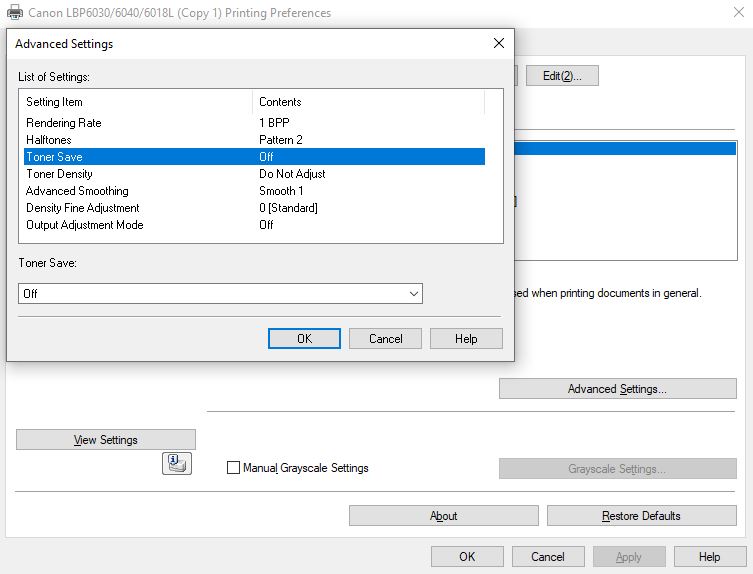
Tắt chế độ tiết kiệm mực máy in HP LaserJet P1102:
- Nhấp chuột phải vào biểu tượng máy in, chọn Printing Preferences
- Chọn tab Paper/Quality, bỏ dấu check ở ô EconoMode (May Save Print Cartridges), nhấn Ok để lưu
Tắt chế độ tiết kiệm mực máy in Brother MFC-L2701dw:
- Nhấp chuột phải vào Printing Preferences, chọn Cấu hình nâng cao, bỏ dấu check ở phần chế độ tiết kiệm mực
- Các dòng máy Brother khác như HL-2321d, HL-L2366DW, HL-L2361DN, DCP-L2520D cũng làm tương tự
Bộ xử lý trung tâm (bo mạch) bị lỗi
Bộ xử lý trung tâm (bo mạch) của máy in chịu trách nhiệm tiếp nhận dữ liệu từ máy tính, diễn giải và tạo lệnh để in. Bộ phận này phối hợp với các thành phần khác như động cơ, bộ sấy và cổng giao tiếp để đảm bảo quá trình in diễn ra trơn tru. Khi bộ xử lý trung tâm bị lỗi, quá trình in có thể bị gián đoạn, dẫn đến bản in mờ hoặc không rõ.
Cách khắc phục:
- Việc thay bo mạch trung tâm rất khó thực hiện, bạn nên liên hệ trung tâm sửa chữa máy in để chúng tôi hỗ trợ tận nơi nhé.
Hộp quang bị bẩn
Sau thời gian sử dụng, bụi bẩn và mực thải có thể bám vào kính phản chiếu trong hộp quang, làm cản trở tia laze, dẫn đến bản in bị mờ và không rõ nét.
Cách khắc phục:
- Vệ sinh hộp quang để loại bỏ bụi bẩn và mực thải, giúp máy in hoạt động tốt hơn
- Việc tháo hộp quang cần cẩn thận vì vị trí nằm sâu bên trong máy in, nếu không có chuyên môn, bạn nên gọi đơn vị sửa chữa uy tín để hỗ trợ
Tham khảo thêm các dịch vụ:
– Sửa máy in tại Ba Đình uy tín
– Sửa máy in tại Đống Đa thợ giỏi sửa tận nơi
Phần kết
Trong quá trình sử dụng, tình trạng máy in bị mờ thường đến từ nhiều nguyên nhân khác nhau. Tùy theo từng nguyên nhân mà chúng ta có cách xử lý khác nhau. Hy vọng những thông tin khắc phục cho các tình trạng phổ biến gây ra máy in khi in bị mờ, nhòe, in không nét như trên sẽ giúp bạn dễ dàng xử lý dễ dàng và nhanh chóng để đưa máy in nhanh chóng hoạt động trở lại, tránh gây ảnh hưởng đến công việc đang làm.
Nếu bạn có thắc mắc gì về việc khắc phục các lỗi trên, bạn có thể liên hệ ngay đến Mực Máy In 24h với thông tin dưới đây nhé:
Liên hệ đến: MỰC MÁY IN 24H – CÔNG TY CP ĐT&CN PHÚC LỘC
Địa chỉ: Số 8, ngõ 140, Tổ 1, đường Mỹ Đình, Phường Mỹ Đình 2, Quận Nam Từ Liêm, Hà Nội
Gọi ngay điện thoại (Zalo): 0985 637 368 – 0915 097 368
Email: mayin24h.vn@gmail.com
Website: https://mucmayin24h.com/.


 0915 097 368
0915 097 368